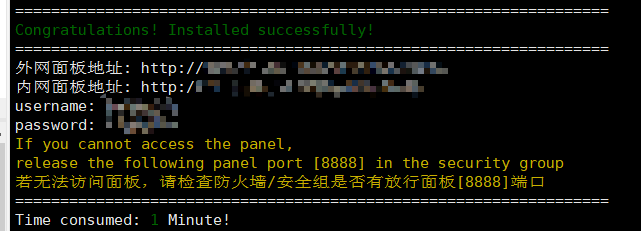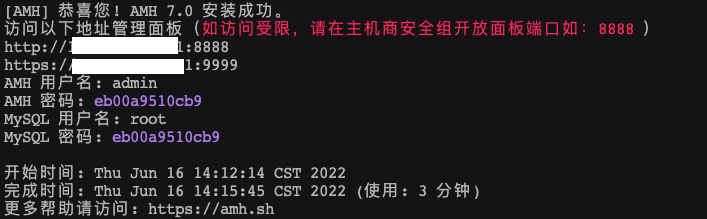Cloudreve {#Cloudreve}
Cloudreve 可助你即刻构建出兼备自用或公用的网盘服务,通过多种存储策略的支持、虚拟文件系统等特性实现灵活的文件管理体验。
部署流程 {#部署流程}
不论是宝塔部署还是直接运行步骤都是一样的,创建网站目录-设置反向代理-上传程序-给权限-配置数据库-配置进程守护
创建网站并申请部署 ssl 证书 {#创建网站并申请部署-ssl-证书}
创建网站以及数据库
设置反向代理 {#设置反向代理}
名称随意
目标 url: http://127.0.0.1:5212
在这里我们要在宝塔放通 5212 端口
上传程序 {#上传程序}
给程序执行权限 {#给程序执行权限}
用 ssh 工具 cd 到网站目录: cd /www/wwwroot/网站目录
给程序执行权限: chmod +x ./cloudreve
到这里我们其实是可以运行的,先运行一下看是否可以正常访问
继续在 ssh 工具里输入 ./cloudreve
显示这样就已经成功了
由于 cloudreve 默认的是 SQLite,在生产环境中会出现一些问题,具体就不再细说,下一步我们需要把数据库切换为 mysql
配置数据库 {#配置数据库}
在 ssh 工具里 ctrl+c 把程序停止运行
进入宝塔网站文件目录,删掉生成的 SqLite 数据库文件
打开配置文件,如下图红框里的内容是自动生成的,红框外面的可以复制下面代码框的内容粘贴进去,其中 数据库用户名,数据库密码,数据库名 需要根据之前创建数据库时所设置的内容修改
|---------------------------|-----------------------------------------------------------------------------------------------------------------------------------------|
| 1 2 3 4 5 6 7 8 9 | [Database] Type = mysql Port = 3306 User = 数据库用户名 Password = 数据库密码 Host = 127.0.0.1 Name = 数据库名 TablePrefix = cd Charset = utf8 |
进程守护 {#进程守护}
宝塔应用商店搜索 supervisor 安装并打开设置
/www/wwwroot/网站目录/
/www/wwwroot/网站目录/cloudreve
进程守护配置成功之后,点击左侧 log 查看管理员账号密码
登录云盘 {#登录云盘}
访问云盘地址,使用刚刚 log 里生成的管理员账号密码登录
管理员账户密码后台自行设置
 51工具盒子
51工具盒子